Toshiba Satellite L50DT-A User Manual
Browse online or download User Manual for Laptops Toshiba Satellite L50DT-A. Toshiba Satellite L50DT-A Benutzerhandbuch
- Page / 155
- Table of contents
- BOOKMARKS
- Benutzerhandbuch 1
- Inhaltsverzeichnis 2
- Stichwortverzeichnis 3
- Kapitel 1 4
- Zulassungsbestimmungen 5
- FCC-Bedingungen 6
- Ansprechpartner 6
- Erklärung zur EU-Konformität 7
- VCCI-Informationen Klasse B 8
- Mitgliedstaaten der EU: 9
- REACH - Konformitätserklärung 10
- Videostandardhinweis 11
- ENERGY STAR 15
- Programm 15
- Allgemeine Vorsichtsmaßnahmen 16
- Reinigung des Computers 18
- Transport des Computers 19
- Mobiltelefone 19
- Sicherheitssymbole 20
- Kapitel 2 21
- Benutzerhandbuch 2-2 22
- Anschließen des Netzadapters 23
- Öffnen des Bildschirms 25
- Einschalten 26
- Ersteinrichtung 27
- Kennenlernen von Windows 27
- Ausschalten 28
- Neustarten des Computers 29
- Energiesparmodus 29
- Vorteile des Energiesparmodus 30
- Ruhezustand 31
- Vorteile des Ruhezustands 32
- Akivieren des Ruhezustands 32
- Benutzerhandbuch 2-13 33
- Kapitel 3 34
- Linke Seite 35
- Benutzerhandbuch 3-3 36
- Rechte Seite 37
- Rückseite 38
- Unterseite 38
- Benutzerhandbuch 3-7 40
- Antennen für 41
- Kommunikation 41
- Benutzerhandbuch 3-9 42
- Interne Hardwarekomponenten 43
- Benutzerhandbuch 3-11 44
- Benutzerhandbuch 3-12 45
- Grafiksteuerung 46
- Vari-Bright 48
- Intel Rapid Start Technology 48
- Beschreibung der 49
- Stromversorgungsbedingungen 49
- Anzeige „DC IN/Akku“ 50
- Anzeige „Power“ 51
- Kapitel 4 52
- Verwenden des Touchpads 53
- Funktionstaste 55
- Benutzerhandbuch 4-5 56
- Optische Laufwerke 57
- Blu-ray™-Combo-Laufwerk 58
- Blu-ray™-Brenner 58
- Blu-ray™-Brenner BDXL™ 58
- Entnahme von Discs 59
- Beschreibbare Discs 60
- Beschreiben von Discs 61
- Haftungsausschluss 62
- Benutzerhandbuch 4-12 63
- TOSHIBA VIDEO PLAYER 65
- Anzeigegeräte und Ton 66
- TOSHIBA Blu-ray Disc Player 67
- Benutzerhandbuch 4-18 69
- Disc Player 72
- Akkutypen 74
- Pflege und Gebrauch des Akkus 75
- Aufladen des Akkus 75
- Überwachen der Akkukapazität 76
- Akkuentladezeit 77
- Benutzerhandbuch 4-27 78
- LAN-Kabeltypen 79
- Anschließen des LAN-Kabels 79
- Zusätzliche Speichermodule 80
- Einsetzen von Speichermodulen 81
- 1. Nut 3. Sockel A 82
- 2. Sockel B 82
- Benutzerhandbuch 4-31 82
- Entfernen von Speichermodulen 83
- Hinweise zu Speicherkarten 85
- Umgang mit Datenträgern 86
- Einsetzen von Speichermedien 87
- Entfernen von Speichermedien 88
- Der HDMI-Ausgang 90
- Auswahl des HD-Formats 91
- Sicherheitsschloss 92
- Optionales TOSHIBA-Zubehör 93
- Soundsystem und Videomodus 93
- Mikrofonpegel 94
- DTS Studio Sound 94
- DTS Sound 94
- Realtek HD Audio Manager 95
- Anzeigemodus 96
- Kapitel 5 97
- Benutzerhandbuch 5-2 98
- Benutzerhandbuch 5-3 99
- Benutzerhandbuch 5-4 100
- Sonderfunktionen 101
- Benutzerhandbuch 5-6 102
- Benutzerhandbuch 5-7 103
- TOSHIBA Kennwort-Utility 104
- Benutzerhandbuch 5-9 105
- Supervisorkennwort 106
- TOSHIBA System Settings 107
- Aufladen über USB 108
- CDP-Lademodus bei System EIN 110
- Hinweise zur Verwendung 111
- TrueLink+ 112
- TOSHIBA PC Health Monitor 113
- Systemwiederherstellung 114
- Recovery-Festplattenlaufwerk 117
- Kapitel 6 119
- Problemanalyse 120
- Fehlerbehebung 121
- Der Computer startet nicht 122
- Stromversorgung 123
- Benutzerhandbuch 6-6 124
- Tastatur 125
- Interner Bildschirm 125
- Optisches Laufwerk 126
- Speichermedien 127
- Zeigegeräte 127
- Touchpad 128
- USB-Gerät 129
- Schlaf- und Ladefunktion 130
- Audiosystem 131
- Externer Monitor 132
- Benutzerhandbuch 6-15 133
- Unterstützung von TOSHIBA 134
- Kontaktinformationen 135
- Kapitel 7 136
- Netzkabel und Netzstecker 137
- Sicherheitsstandards 138
- Benutzerhandbuch 7-4 139
- WLAN-Technologie 140
- Sicherheit 141
- Kartenspezifikationen 141
- Funkmerkmale 141
- Bluetooth-Drahtlostechnologie 142
- Funk-Zulassungsbestimmungen 143
- Benutzerhandbuch 7-9 144
- Canada – Industry Canada(IC) 145
- 1. Wichtiger Hinweis 147
- 2. Angaben für Wireless LAN 147
- 3. Angaben für Bluetooth 147
- 4. Informationen zur JEITA 148
- Rechtliche Hinweise 149
- Speicher (Hauptsystem) 150
- Akkulaufzeit 151
- Wireless LAN 152
- Kopierschutz 152
Summary of Contents
BenutzerhandbuchL50t/L50Dt
Diese Symbole sind bei Ihrem Modell möglicherweise nicht vorhanden;dies richtet sich nach dem Land/Gebiet, in dem Sie das Gerät gekaufthaben.REACH - K
TOSHIBA MediaPlayer by sMedioTrueLink+Diese Software ist ein Multimediaplayer, mit demSie Video, Musik und Fotos abspielen bzw.anzeigen können.TOSHIBA
TOSHIBA PC HealthMonitorDie Anwendung TOSHIBA PC Health Monitorüberwacht proaktiv verschiedeneSystemfunktionen, zum BeispielEnergieverbrauch, Akkuzust
Automatische Bild-schirmabschaltung *1Mit dieser Funktion wird die Stromversorgungdes Computer-LCDs unterbrochen, wenn übereinen festgelegten Zeitraum
AutomatischerRuhezustand beiEntladung des Akkus*1Reicht der Akkuladezustand für den weiterenBetrieb nicht mehr aus, wird der Computerautomatisch in de
Schutz vorÜberhitzung *1Zum Schutz vor Überhitzung verfügt derProzessor über einen eingebautenTemperatursensor, der bei Bedarf einen Lüfteraktiviert o
Nachdem Sie das Kennwort eingerichtet haben, wird ein Dialogfeldeingeblendet, in dem Sie die Möglichkeit haben, es auf einem anderenSpeichermedium zu
Wenn Sie Ihr HDD-Kennwort vergessen, kann Ihnen TOSHIBA nichthelfen; in diesem Fall bleibt Ihr Festplattenlaufwerk VOLLSTÄNDIGund DAUERHAFT UNBRAUCHBA
3. Drücken Sie ENTER.Wenn Sie das Kennwort dreimal hintereinander falsch eingeben oder dasKennwort nicht innerhalb von 1 Minute eingeben, wird der Com
Tastatur – Hier haben Sie Zugriff auf die Reaktivierungsfunktion derTastatur und die Konfiguration der FunktionstastenUSB – Hier können Sie USB-Einste
Wenn die USB-Schlaf- und Ladefunktion aktiviert ist, wird derkompatible Anschluss auch bei ausgeschaltetem Computer mit BusPower (DC 5 V) versorgt. US
Die folgenden Informationen gelten nur für Indien:Dieses Symbol zeigt an, dass dieses Produkt nicht alsnormaler Hausmüll behandelt werden darf.Indem S
Diese Funktion kann möglicherweise mit einigen angeschlossenen Gerätennicht verwendet werden, auch wenn der passende Modus ausgewähltwurde. In diesem
Der „CDP-Lademodus bei System EIN“ kann mit bestimmten externenGeräten möglicherweise nicht verwendet werden, obwohl diese der USB-Spezifikation entsp
Die Wiedergabe von High-Bitraten-Inhalten kann zum Auslassen vonEinzelbildern, zu Sprüngen in der Audiowiedergabe und zu einerVerschlechterung der Com
Öffnen des Handbuchs zu TOSHIBA Media Player bysMedio TrueLink+Die Funktionen und die Verwendungsweise von TOSHIBA Media Playersind im zugehörigen Han
deinstallieren in der Systemsteuerung deinstallieren. Dabei werden allegesammelten Informationen automatisch vom HDD/SSD-Laufwerkgelöscht.Die TOSHIBA
Schließen Sie den Netzadapter an, wenn SieWiederherstellungsmedien erstellen.Schließen Sie alle Softwareprogramme mit Ausnahme von RecoveryMedia Creat
5. Nachdem Recovery Media Creator gestartet wurde, wählen Sie denMedientyp sowie den zu kopierenden Titel aus und klicken auf dieSchaltfläche Erstelle
4. Wählen Sie mithilfe der Pfeiltasten nach oben und nach unten dieentsprechende Option für Ihr Wiederherstellungsmedium aus.5. Es wird ein Menü angez
3. Wählen Sie Problembehandlung.4. Wählen Sie PC auf Originaleinstellung zurücksetzen.5. Befolgen Sie die Anweisungen auf dem Bildschirm, um dieWieder
Kapitel 6FehlerbehebungTOSHIBA-Computer sind für den Langzeiteinsatz konzipiert. Solltentrotzdem einmal Probleme auftreten, können Ihnen die in diesem
Fragen zur Lizenz haben, wenden Sie sich bitte an [email protected]/*===================================
Überprüfen Sie, ob im Setup-Programm des Computers alleoptionalen Zusatzeinrichtungen richtig konfiguriert sind und das alleerforderlichen Treiber gel
Software Die Probleme können von Ihrer Software oderdem Datenträger verursacht werden. Falls Sieein Softwarepaket nicht laden können, kann derDatenträ
1. Drücken Sie gleichzeitig CTRL, ALT und DEL (einmal) und klicken Siedann auf Task-Manager. Das Fenster des Windows Task-Managerswird angezeigt.2. Wä
3. Folgen Sie den Anweisungen auf dem Bildschirm.Hardware- und System-ChecklisteDieser Abschnitt behandelt Probleme der Computerhardware und derangesc
Problem VorgehensweiseNetzadapter versorgtden Computer nichtmit StromÜberprüfen Sie die Anschlüsse, umsicherzustellen, dass das Netzkabel/derNetzadapt
RTC (Echtzeituhr)Problem VorgehensweiseDie BIOS-Einstellung undSystemdatum/-uhrzeit sind verlorengegangenDer RTC-Akku ist entladen. Gehen Siefolgender
Problem VorgehensweiseKeine Anzeige Drücken Sie die Funktionstasten, um das aktiveAnzeigegerät zu ändern, sodass kein externerMonitor verwendet wird.A
Problem VorgehensweiseKein Zugriff auf CD/DVD/Blu-ray™ DVDim LaufwerkÜberprüfen Sie, ob die Laufwerklade sichergeschlossen ist. Schieben Sie sie vorsi
TouchpadProblem VorgehensweiseDas Touchpadfunktioniert nicht.Überprüfen Sie die Geräteeinstellungen.Klicken Sie auf Desktop -> Desktop Assist ->
USB-MausProblem VorgehensweiseBildschirmzeigerreagiert nicht auf dieVerwendung derMausMöglicherweise verarbeitet das System geradeInformationen. Warte
DIENSTLEISTUNGEN; NUTZUNGS- ODER GEWINNAUSFALL,DATENVERLUST UND GESCHÄFTSUNTERBRECHUNG);UNABHÄNGIG DAVON, AUF WELCHE HAFTUNGSTHEORIE DIESEGESTÜTZT WER
Problem VorgehensweiseUSB-Gerätfunktioniert nichtEntfernen Sie das USB-Gerät vom Computer undschließen Sie es an einen freien Anschluss an.Achten Sie
Problem VorgehensweiseDer Akku entlädtsich schnell, selbstwenn der Computerausgeschaltet ist.Wenn die Schlaf- und Ladefunktion aktiviert ist,entlädt s
Problem VorgehensweiseEs wird kein Tonausgegeben.Drücken Sie die Funktionstasten zum Erhöhenoder Verringern der Lautstärke.Prüfen Sie die Lautstärkeei
Problem VorgehensweiseKeine Anzeige Stellen Sie Kontrast und Helligkeit am externenMonitor richtig ein.Ändern Sie mit der Funktionstaste das aktiveAnz
Problem VorgehensweiseWake-up on LAN istnicht funktionsfähigStellen Sie sicher, dass der Netzadapterangeschlossen ist. Die Funktion Wake-up on LANbenö
Sehen Sie sich die Abschnitte zur Fehlerbehebung in denDokumentationen zu Ihrer Software und zu den Peripheriegeräten an.Treten Fehler bei der Ausführ
Kapitel 7AnhangTechnische DatenIn diesem Abschnitt werden die technischen Daten des Computerszusammengefasst.Maße und GewichtBei den unten aufgeführte
Computer 19V DC Pinbelegung beim Anschluss für einen externen RGB-Monitor610151511Pin Signalname Beschreibung I/O1 CRV Rotes Videosignal O2 CGV Grün
Leiterquerschnitt:Minimum 0,75 mm2Nennstromstärke: Minimum 2,5 Ampere SicherheitsstandardsChina: CQCUSA und Kanada: UL-gelistet und CSA-zertifiziert
AustralienAS-zertifiziertEuropaVon der entsprechenden BehördezertifiziertKanadaCSA-zertifiziertChinaCCC-zertifiziertInformationen zu drahtlosen Geräte
3. Alle Werbematerialien, in denen Funktionen oder der Einsatz dieserSoftware erwähnt werden, müssen folgende Erklärung beinhalten:„Dieses Produkt ent
Wenn Sie Fragen zur Verwendung der Wireless-LAN- oder Bluetooth-Module von TOSHIBA haben, besuchen Sie http://www.pc.support.global.toshiba.com.In Eur
Schalten Sie alle Drahtlosfunktionen aus, wenn sich eine Person miteinem Herzschrittmacher oder einem anderen medizinischenelektrischen Gerät in der N
Die drahtlose Kommunikation unterliegt häufig den nationalen Vorschriftenfür den Funkverkehr. Obwohl die drahtlosen Wireless LAN-Netzwerkprodukte für
FunkverbindungenVerbindungen zwischen zwei oder mehr Geräten lassen sich unkompliziertherstellen und werden auch dann aufrechterhalten, wenn sich Hind
RussischeFöderation:- Nur für den Betrieb in Gebäuden. Eingeschränkte Verwendung der 5150-5350-MHz-Frequenzen inEuropaItalien: - Bei der privaten
RussischeFöderation:Eingeschränkt EIRP 100mW. Verwendung nur inGebäuden, auf geschlossenenIndustrie- und Lagergeländen undin Flugzeugen zulässig.1. Zu
Die abgegebene Strahlung des drahtlosen Geräts liegt weit unter denentsprechenden Grenzwerten der FCC. Trotzdem sollte das drahtloseGerät so verwendet
1. Wichtiger HinweisDieses Gerät kann in derselben Frequenzbandbreite arbeiten wieindustrielle, wissenschaftliche oder medizinische Geräte,Mikrowellen
4. : Dieses Gerät verwendet eine Frequenzbandbreite von2.400MHz bis 2.483,5 MHz. Es ist nicht möglich, das Frequenzbandvon mobilen Objektidentifikati
Österreich Belgien Bulgarien KanadaZypern Tschechien Dänemark EstlandFinnland Frankreich Deutschland GriechenlandHongkong Ungarn Island IndienIndonesi
ENERGY STAR® ProgrammIhr Computermodell erfüllt möglicherweise die ENERGYSTAR®-Bestimmungen. In diesem Fall ist der Computermit dem ENERGY STAR®-Logo
bei Verwendung des Computers unter Temperaturbedingungenaußerhalb des Bereichs von 5°C und 30°C bzw. über 25°C in großenHöhen (Alle Werte sind ungefäh
Speicher anzeigen, stehen dem Betriebssystem trotzdem nur ca. 3 GBSpeicher zur Verfügung.Computer mit einem 64-Bit-Betriebssystem können 4 GB oder meh
variiert in Abhängigkeit von der Größe des Systemspeichers und anderenFaktoren.Wireless LANDie Übertragungsgeschwindigkeit und die Reichweite des Wire
StichwortverzeichnisAAkkuEchtzeituhr 4-23Energiesparmodus 5-6Kapazität überwachen 4-25Lebensdauerverlängern 4-26RTC-Akku 3-12Typen 4-23 Akku-Anzeige 3
Benutzer 5-8Starten des Computers mitKennwort 5-10Supervisor 5-10 LLANanschließen 4-28Kabeltypen 4-28 LCDScharniere 3-9 Lüftungsschlitze 3-5, 3-6,3-11
einschalten 2-6Energiesparmodus 2-9LCD-gesteuerte Ein-/Ausschaltung 5-6Ruhezustand 2-11 TTastaturFunktionstaste 4-4FunktionstastenF1...F12 4-4Probleme
Das Laufwerkmodell enthält ein Lasersystem. Lesen Sie diesesHandbuch sorgfältig durch und bewahren Sie es zum Nachschlagenfür später auf. Wenden Sie s
Risiken beim mobilen Einsatz der Geräte. Dennoch können Sie durchEinhaltung einiger Vorsichtsmaßnahmen dazu beitragen, gesundheitlicheBeeinträchtigung
Verletzungen durch ÜberlastungLesen Sie das Handbuch für sicheres und angenehmes Arbeitenaufmerksam durch. Es enthält Informationen zur Vermeidung von
Sie können den Bildschirm reinigen, indem Sie ein wenig Glasreinigerauf ein weiches, sauberes Tuch sprühen und den Bildschirm vorsichtigmit dem Tuch a
InhaltsverzeichnisKapitel 1TOSHIBA-Informationen zu Recht, Zulassung und SicherheitCopyright, Haftungsausschluss und Marken ...
Handbuch für sicheres und angenehmes ArbeitenAlle wichtigen Informationen zur sicheren und richtigen Verwendung desComputers finden Sie im mitgeliefer
Kapitel 2Erste SchritteIn diesem Kapitel finden Sie eine Teileprüfliste sowie grundlegendeInformationen, um mit der Verwendung des Computers zu beginn
Klicken Tippen Sie einmal auf das Touchpad oderklicken Sie einmal mit der linken Touchpad-Steuerungstaste.Klicken Sie einmal mit der linken Maustaste.
In diesem Abschnitt finden Sie grundlegende Informationen, um die Arbeitmit Ihrem Computer beginnen zu können. Es werden die folgendenThemen behandelt
Schließen Sie den Netzadapter nicht an eine Steckdose an, die nichtden beiden auf der Plakette des Adapters angegebenen Nennwertenfür Spannung und Fre
Abbildung 2-2 Netzkabel an den Netzadapter (mit 3 Kontakten) anschließenJe nach Modell wird der Computer entweder mit einem 2-Kontakt-Stecker/-Kabel o
Seien Sie beim Öffnen und Schließen des Bildschirms vorsichtig. ÖffnenSie ihn nicht ruckartig und lassen Sie ihn nicht heftig zufallen, um Schädenam C
Abbildung 2-5 Einschalten11. Ein/Aus-TasteDarstellung kann je nach Modell abweichen.ErsteinrichtungDer Einrichtungsbildschirm von Windows 8 ist der er
Suche Mit diesem Charm können Sie Elemente auf demComputer finden. Apps, Dokumente, Fotos undMusik.Teilen Mit diesem Charm können Sie Objekte (Links,F
2. Wenn der Computer auf keines der Laufwerke mehr zugreift, nehmenSie die Disc aus dem entsprechenden Laufwerk.Wenn Sie den Computer ausschalten, wäh
Speichermedien ... 4-33Externer Monitor ...
zum Beispiel programmierte Aufnahmen. Wenn Sie den Computer nichtwie beschrieben vollständig ausschalten, kann sich das System selbstreaktivieren, um
Sie sparen Energie, indem das System heruntergefahren wird, wennwährend eines bestimmten Zeitraums, dessen Länge mit der Funktion„System-Energiesparmo
Wenn Sie den Netzadapter trennen, bevor der Speichervorgangabgeschlossen ist, gehen Daten verloren.Bauen Sie keine Speichermodule ein oder aus, wenn s
Bildschirm schließen. Um diese Einstellungen zu definieren, können Siedie folgenden Schritte durchführen:1. Klicken Sie auf Energieoptionen und dann a
Kapitel 3Hardware-ÜberblickIn diesem Kapitel werden die einzelnen Bestandteile des Computersvorgestellt. Machen Sie sich mit jeder Komponente vertraut
Anzeige „Power“ Die Power-Anzeige leuchtet weiß, wenn derComputer eingeschaltet ist. Wenn Sie denComputer in den Energiesparmodus versetzen,blinkt die
19-V-GleichstromeingangDer Netzadapter wird an diese Buchseangeschlossen, um den Computer mit Strom zuversorgen und die internen Batterien aufzuladen.
Rechte SeiteDiese Abbildung zeigt die rechte Seite des Computers.Abbildung 3-3 Rechte Seite des Computers76 813 4 521. Kopfhörerbuchse 5. HDMI-Ausgang
HDMI-Ausgang An den HDMI-Ausgang können Sie ein HDMI-Kabel (Typ A) anschließen.Anschluss für einenexternen RGB-MonitorDieser Anschluss ist ein 15-poli
Abbildung 3-5 Unterseite des Computers122223122231. Sockel für Speichermodul 2. Lüftungsschlitze3. Öffnung zum erzwungenenAusschalten Darstellung kann
Kapitel 1TOSHIBA-Informationen zuRecht, Zulassung und SicherheitIn diesem Kapitel werden rechtliche sowie zulassungs- undsicherheitsrelevante Hinweise
Öffnung zumerzwungenenAusschaltenFühren Sie einen schmalen Gegenstand, zumBeispiel eine Nadel, in diese Öffnung ein, um denComputer auszuschalten, wen
Abbildung 3-6 Vorderseite des Computers mit geöffnetem Bildschirm178623 457101113121499178623 4571011131214991. Antennen für drahtloseKommunikation (n
Rechtliche Hinweise (Wireless LAN)Weitere Informationen zum Wireless LAN finden Sie im AbschnittRechtliche Hinweise.Mikrofon Mit dem integrierten Mikr
Tastatur Die Tastatur des Computers verfügt überZeichentasten, Steuertasten, Funktionstastenund spezielle Windows-Tasten, um alleFunktionen einer norm
Akku Dieser Computer enthält einen Akku. VersuchenSie nicht, den Akku selbst herauszunehmen oderzu ersetzen. Wenden Sie sich bei Bedarf aneinen autori
Bei bestimmten, selten auftretenden Bedingungen, beispielsweise längererNichtgebrauch und/oder hohe Temperaturen, kann es beim SSD zuDatenspeicherungs
Weitere Informationen zur Grafikprozessoreinheit (GPU) finden Sie imAbschnitt Rechtliche Hinweise.GrafiksteuerungEinige Modelle mit NVIDIA-Grafik könn
Installieren Sie den Grafiktreiber nicht über „Software entfernen“ in derSystemsteuerung.Falls Sie den Grafiktreiber deinstallieren müssen, gehen Sief
AMD® Vari-Bright™Modelle mit AMD-GPU können die AMD® Vari-Bright™-Funktion enthalten,die den Energieverbrauch des Computers durch Optimierung desBildk
5. Sie können den Zeitraum, nachdem vom Energiesparmodus in denRuhezustand gewechselt wird, mit der Option Rapid Start Entry afterfestlegen. Wenn Sie
MarkenIntel, Intel SpeedStep, Intel Core und Centrino sind Marken odereingetragene Marken der Intel Corporation.AMD, das AMD Arrow-Logo, PowerPlay, Va
ComputereingeschaltetComputerausgeschaltet(kein Betrieb)Netzadapterangeschlos-senAkku vollständigaufgeladen• Computer inBetrieb• Kein Aufladen• LE
Wenn sich der Akku beim Aufladen überhitzt, wird der Ladevorgangunterbrochen und die Anzeige DC IN/Akku erlischt. Wenn dieAkkutemperatur wieder im nor
Kapitel 4Grundlagen der BedienungIn diesem Kapitel werden die wichtigsten Funktionen des Computersbeschrieben. Hier finden Sie auch Hinweise zu Vorsic
Wischen Bewegen Sie Ihren Finger ohne Pause nach demersten Aufsetzen schnell vom Bildschirmrandnach innen.Wischen vom linken Rand: zeigt die zuletztge
Wischen Bewegen Sie Ihren Finger ohne Pause nach demersten Aufsetzen schnell vom Touchpadrandnach innen.Wischen vom linken Rand: zeigt die zuletztgeöf
Abbildung 4-1 Tastaturanzeigen121. CAPS LOCK 2. Numerischer ModusCAPS LOCK Diese Anzeige leuchtet grün, wenn dieFeststelltaste für die Großbuchstaben
Sonder-funktions-modusF1-F12-Standard-modusFunktionF4 FN + F4 Ändert das aktive Anzeigegerät.Für die gleichzeitige Anzeige müssenSie die Auflösung des
Dieses Utility rufen Sie auf, indem Sie Folgendes wählen: Desktop ->Desktop Assist (in der Taskleiste) -> Tools & Utilitys ->Funktionstas
Blu-ray™-Combo-LaufwerkZusätzlich zu den oben aufgeführten Formaten unterstützt das Blu-ray™-Combo-Laufwerk auch BD-ROM und BD DL.Blu-ray™-BrennerZusä
3. Legen Sie die Disc mit der beschrifteten Seite nach oben in dieLaufwerklade.Abbildung 4-3 Disc einlegen11. LaserlinseWenn die Laufwerklade vollstän
bestimmten Installation keine Interferenzen verursacht werden. Ob diesesGerät den Rundfunk- oder Fernsehempfang tatsächlich stört, kann durchAus- und
Sie außerdem, bis sich die Disc nicht mehr dreht, bevor Sie sieherausnehmen.1. Drücken Sie auf die Entnahmetaste, um die Lade etwas zu öffnen.Ziehen S
CD-RWs, darunter Multispeed-CD-RWs, Highspeed-CD-RWs undUltraspeed-CD-RWs, können mehrmals beschrieben werden.DVDsDVD-R, DVD+R, DVD-R DL und DVD+R DL-
HaftungsausschlussTOSHIBA ist für die folgenden Schäden nicht haftbar:Schäden an der , die beim Beschreiben bzw. Wiederbeschreiben mitdiesem Produkt a
DVD+R:MITSUBISHI KAGAKU MEDIA CO., LTD. (für Medien mit 8- und 16-facher Geschwindigkeit)TAIYO YUDEN Co., Ltd. (für 8-fach- und 16-fach-Medien)DVD+R D
Einige Arten und Formate von DVD-R DL- und DVD+R DL-Discskönnen möglicherweise nicht gelesen werden.Discs, die als DVD-R DL format4 (Layer Jump Record
TOSHIBA VIDEO PLAYERBeachten Sie die folgenden Einschränkungen bei der Verwendung vonTOSHIBA VIDEO PLAYER:Hinweise zur VerwendungDiese Software kann n
Um Urheberrechte zu schützen, ist die Windows-Bildschirmdruckfunktion während der Ausführung von TOSHIBAVIDEO PLAYER deaktiviert.(Die Bildschirmdruckf
Wenn sich eine DVD-Videodisc im DVD-Laufwerk befindet (beiModellen mit DVD-Laufwerk), startet TOSHIBA VIDEO PLAYERmöglicherweise automatisch.2. Klicke
Schließen Sie den Netzadapter des Computers an, wenn Sie Videoabspielen.TOSHIBA Blu-ray Disc Player unterstützt die KopierschutztechnologieAACS (Advan
Starten von TOSHIBA Blu-ray Disc PlayerGehen Sie wie nachstehend beschrieben vor, um TOSHIBA Blu-ray DiscPlayer zu starten.Legen Sie eine Blu-ray™ Mov
Erklärung zur EU-KonformitätDieses Produkt trägt das CE-Kennzeichen inÜbereinstimmung mit den entsprechendeneuropäischen Richtlinien. Verantwortlich f
Wichtige Sicherheitshinweise zur 3D-FunktionUnterlassen oder beenden Sie das Ansehen von 3D-Filmen, wenn Siesich dabei unwohl fühlen.Sehen Sie sich bi
Der TOSHIBA VIDEO PLAYER ist für das Abspielen von DVD-Video,DVD-VR und Videodateien sowie für das Betrachten von selbstaufgenommenen 2D-Videos in 3D
Nicht alle Videoinhalte können in 3D abgespielt werden.Für die Wiedergabe von 3D-Videoinhalten werden nur dieVideoformate „Side-by-Side“ und „Interlea
Der Player ist für die Wiedergabe von DVD-Video, DVD-VR undVideodateien sowie für die Anzeige von 2D-Homevideos und anderen2D-Inhalten, die Sie erstel
Der 3D-Effekt ist auch vom Betrachter abhängig; er unterscheidet sichvon Person zu Person. Unterlassen oder beenden Sie die Wiedergabeund überprüfen S
RTC-Akku vollständig entladen, gehen diese Systemdaten verloren und dieEchtzeituhr und der Kalender arbeiten nicht mehr.Sie können die RTC-Einstellung
Die Ladezeit bei eingeschaltetem Computer ist von derUmgebungstemperatur, der Computertemperatur und vom Einsatz desComputers abhängig. Wenn Sie z. B.
Die tatsächliche verbleibende Betriebszeit kann leicht von derberechneten Zeit abweichen.Nach häufigen Ent- und Aufladungen nimmt die Kapazität eines
Trennen Sie den Computer mindestens einmal im Monat von derSteckdose und lassen Sie ihn im Akkubetrieb laufen, bis der Akkuvollständig entladen ist. F
LAN-KabeltypenVor dem Anschluss an ein LAN muss der Computer entsprechendkonfiguriert werden. Wenn Sie sich mit den Standardeinstellungen desComputers
Für alle eventuellen Folgen, die aufgrund der Verwendung dieses Produktsin nicht geeigneten Arbeitsumgebungen entstehen könnten, ist TOSHIBAnicht vera
2. Stecken Sie ein Ende des Kabels in die LAN-Buchse des Computers.Drücken Sie den Stecker vorsichtig fest, bis die Lasche hörbareinrastet.Abbildung 4
Zusätzliche Speichermodule sind elektronische Präzisionsbauteile, diedurch statische Elektrizität unbrauchbar werden können. Leiten Sieggf. vorhandene
7. Richten Sie die Kerbe am Speichermodul mit der am Sockel aus undsetzen Sie das Modul vorsichtig in einem 30-Grad-Winkel in denSockel, bevor Sie es
8. Setzen Sie die Speichermodul-Abdeckung ein und sichern Sie sie mitder Schraube.Achten Sie darauf, dass die Speichermodul-Abdeckung fest geschlossen
8. Fassen Sie das Modul an den Kanten und nehmen Sie es aus demComputer.Nach längerer Verwendung des Computers werden dieSpeichermodule und die Schalt
Damit können Sie problemlos Daten von Geräten wie Digitalkameras undPDAs übertragen.Achten Sie darauf, dass keine Fremdkörper in denSpeichermedienstec
Das Logo von SD-Speicherkarten: .Das Logo von SDHC-Speicherkarten: .Das Logo von SDXC-Speicherkarten: .SD-Speicherkarten haben eine maximale Kapazi
Schreiben Sie nicht auf eine Karte, wenn der Akkuladezustand bereitsschwach ist. Eine zu geringe Spannung kann sich negativ auf dieSchreibgenauigkeit
3. Schieben Sie das Speichermedium vorsichtig nach hinten bis zumspürbaren Einrasten.Abbildung 4-11 Einsetzen von Speichermedien211. Speichermedienste
Externer MonitorDie Grafikfähigkeiten des Computers können mit zusätzlichenAnzeigegeräten erweitert werden.Mithilfe von externen Anzeigegeräten können
Die folgenden Informationen gelten nur für dieMitgliedstaaten der EU:Entsorgung von ProduktenDas Symbol mit der durchgestrichenen Mülltonne weistdarau
Bildschirm unterstützten Wert ein. Der Desktop wird dann mit dem richtigenSeitenverhältnis und in einer akzeptablen Größe angezeigt.Der HDMI-AusgangDe
Wenn Sie das Anzeigegerät ändern, wird das Wiedergabegerätmöglicherweise nicht automatisch gewechselt. Um in diesem Fall dasWiedergabegerät auf dassel
lassen sich Dokumente, gestreamte/lokale Medieninhalte oder andereOnlineinhalte drahtlos mit anderen teilen.Um Intel WiDi zu verwenden, ist eines der
1. Drehen Sie den Computer so, dass Ihnen die rechte Seitezugewandt ist.2. Richten Sie das Sicherheitsseil an dem dafür vorgesehenen Schlitzaus und be
MikrofonpegelGehen Sie wie nachstehend beschrieben vor, um die Aufnahmelautstärkefür das Mikrofon einzustellen.1. Klicken Sie mit der rechten Maustast
Breiter Sweet Spot mit verbessertem KlangbildVerbesserte Ausgabe bei maximaler Lautstärke ohne Übersteuernoder VerzerrenVerbesserte Dialogwiedergabe f
StandardformatSie können die Sample-Rate und die Bittiefe des Sounds einstellen.AnzeigemodusDie Einstellungen für den Anzeigemodus werden im Dialogfel
Kapitel 5Utilitys und erweiterteVerwendungIn diesem Kapitel werden die Utilitys und Sonderfunktionen diesesComputers sowie die erweiterte Verwendung e
TOSHIBA DisplayUtilityTOSHIBA Display Utility enthält die UtilitysDesktoptextgröße und Bildschirmteiler sowieandere Einstellungen. Mit dem UtilityDesk
TOSHIBA VIDEOPLAYERDiese Software zum Abspielen von DVD-Videoist im Lieferumfang enthalten. Klicken Sie aufDesktop -> Desktop Assist (in der Taskle
More documents for Laptops Toshiba Satellite L50DT-A


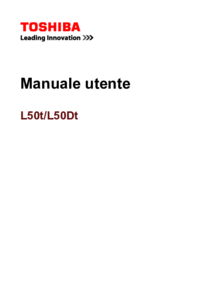


 (147 pages)
(147 pages) (231 pages)
(231 pages)







Comments to this Manuals